在PPT中向幻灯片中添加图片的操作步骤?
1、选中目标幻灯片,如下图所示
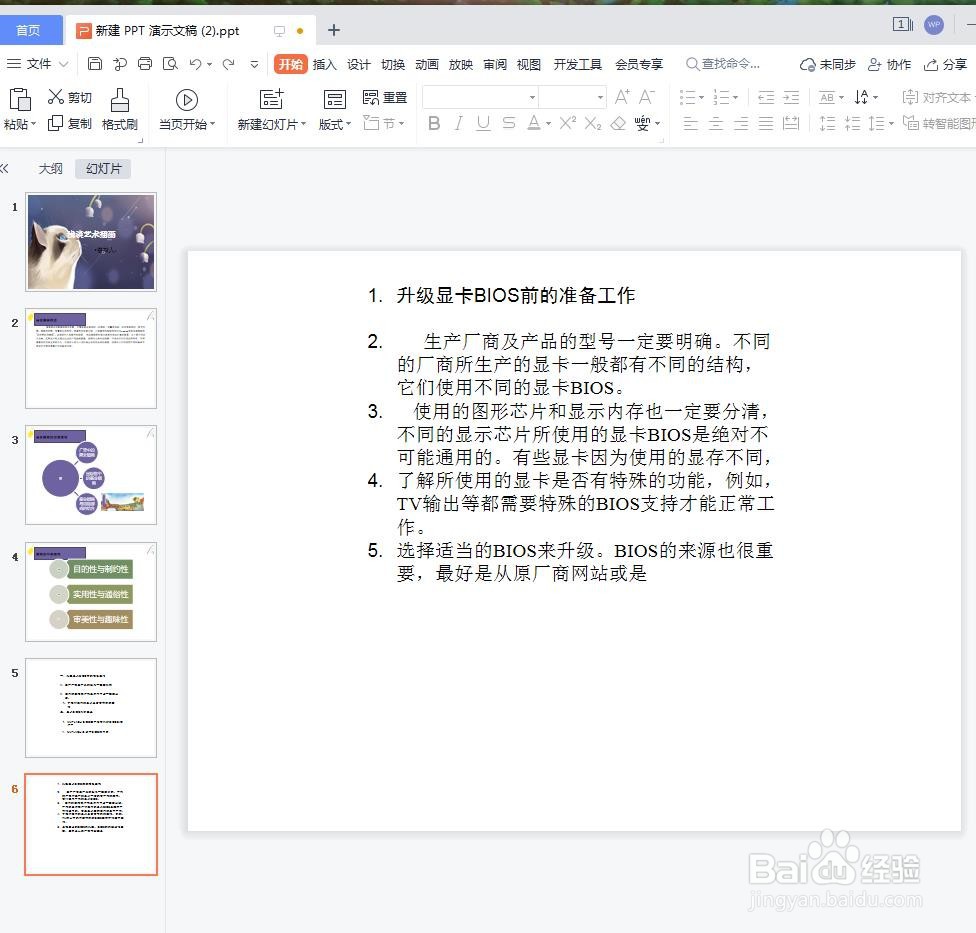
2、在“插入”选项卡的“图像”组中单击“图片”按钮,如下图所示

3、打开“插入图片”对话框,如下图所示

4、找到图片存放的位置,选中目标图片,单击“打开”按钮,如下图所示

5、图片插入后效果如下图所示
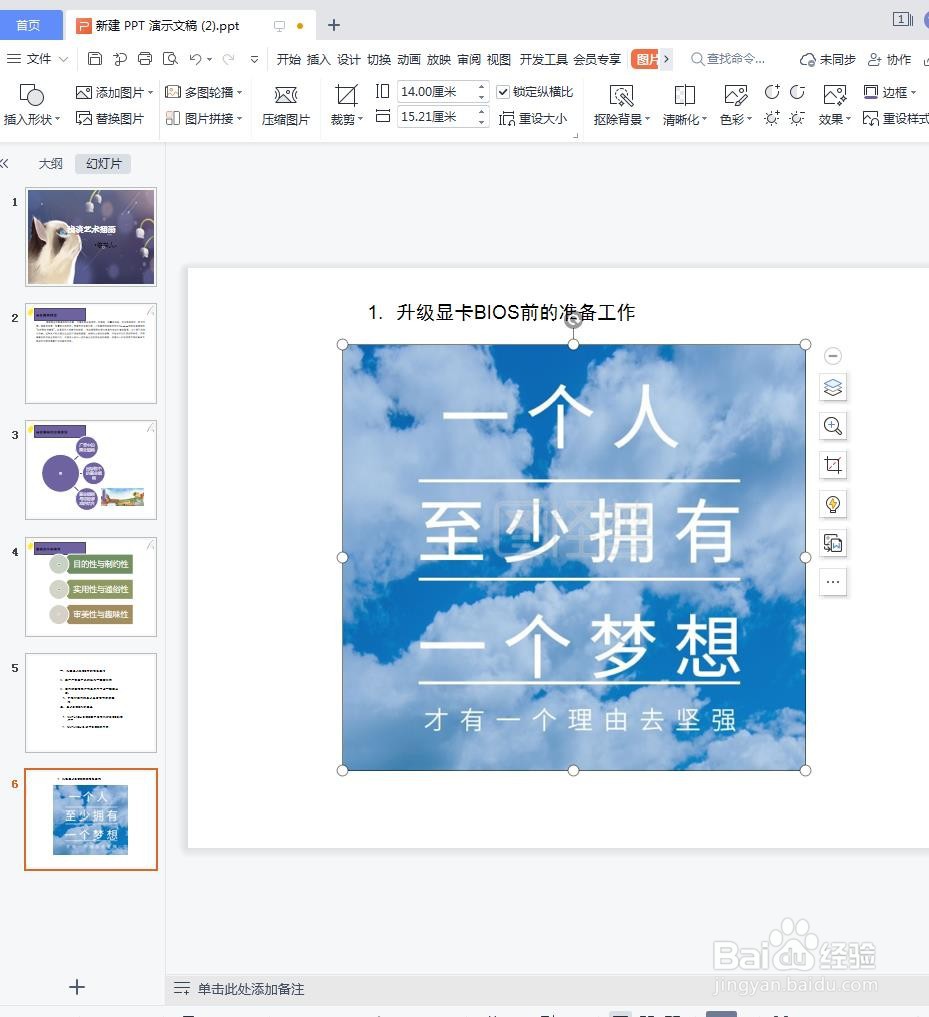
6、保持图片为选中状态,将图片调至合适大小,鼠标指针定位到图片尺寸控制点外的任意位置,此时按住鼠标左键不放,拖动鼠标即可将图片移动到合适的位置。如下图所示

声明:本网站引用、摘录或转载内容仅供网站访问者交流或参考,不代表本站立场,如存在版权或非法内容,请联系站长删除,联系邮箱:site.kefu@qq.com。
阅读量:53
阅读量:159
阅读量:85
阅读量:167
阅读量:180